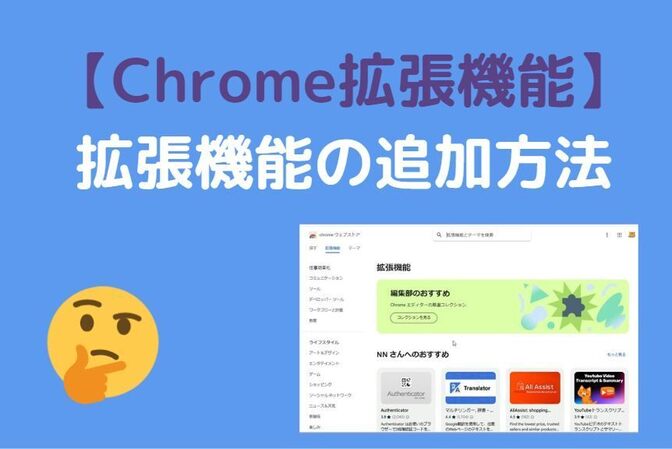- 投稿日:2025/09/30
- 更新日:2025/09/30

はじめに
この記事は、【YouTube Studioの多言語枠追加を効率化!】ポチポチしなくていい拡張機能を作りました🔨の記事内に記載していたTampermonkey導入手順を転載したものです💡
既にTampermonkeyの導入とセットアップが完了している方は、本記事の手順は不要です。
拡張機能の導入の流れ(5分で完了 ⏱️)
ステップ1も2も、クリックしていくだけなのでサクサク進めましょう!
[ステップ1] Tampermonkeyの導入
Tampermonkeyは「誰かが作った機能(スクリプト)」をブラウザ上で動かすための超有名無料ツールです。
まずはこちらをChromeに追加しましょう。
(以下はWindowsでの画面ですが、Macでも同じように進められます)
1. Chrome ウェブストアのTampermonkeyのページ を開く。
2. 「Chromeに追加」をクリック。
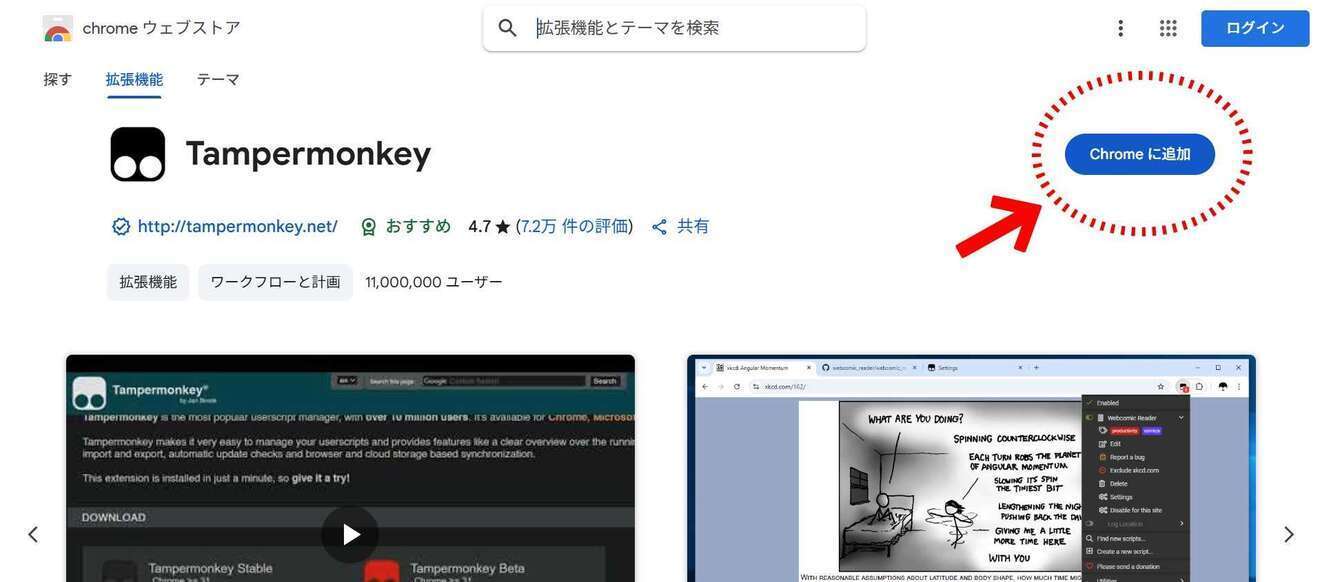 ※ 「Chromeから削除」と表示されている場合は、すでにTampermonkeyの追加が完了しています。「[ステップ2] Tampermonkeyの設定を変更する」へ進んでください。
※ 「Chromeから削除」と表示されている場合は、すでにTampermonkeyの追加が完了しています。「[ステップ2] Tampermonkeyの設定を変更する」へ進んでください。

続きは、リベシティにログインしてからお読みください